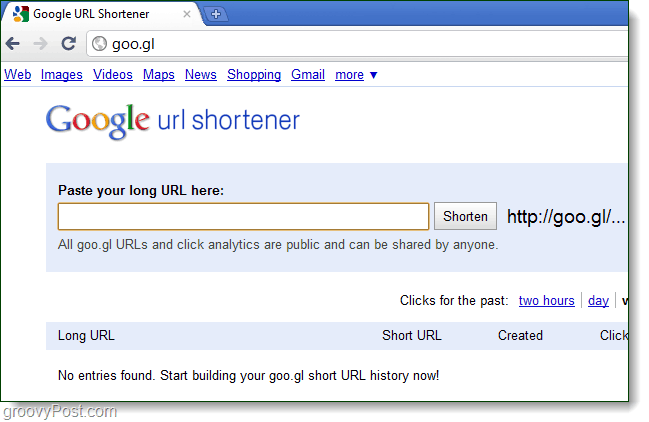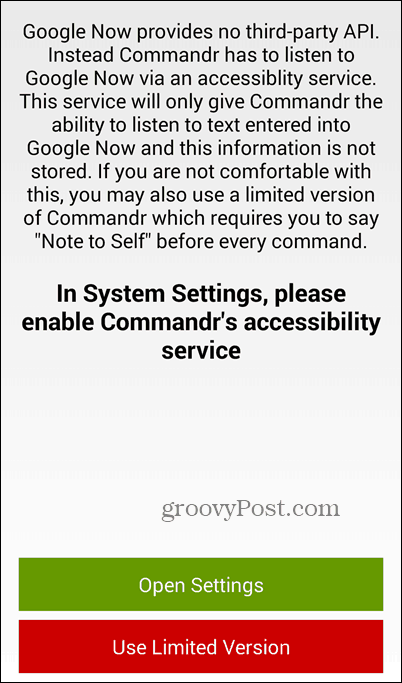Muutke Safari for Mac turvalisemaks nende turvanõuannete abil
Turvalisus õun Kangelane Mac Os Safari / / March 20, 2021
Viimati uuendatud

Veebis surfamisega kaasnevad alati riskid. Ja ometi on oma lemmikveebisaitide külastamine turvalisem kui kunagi varem. Maci Apple'i rakenduses Safari muudavad erinevad tööriistad asja veelgi turvalisemaks. Apple lülitab paljud neist tööriistadest vaikimisi sisse. Siit leiate kasulikke turvanõuandeid Safari kasutajatele.
Kuidas muuta Safari Macile turvalisemaks
Apple'i Safari on alati olnud üks turvalisemaid saadaolevaid veebibrausereid. Värsked macOS-i värskendused on lisanud uusi tööriistu ja muutnud tülikate veebisaitide avastamise lihtsamaks. Järgmised lahendused / tööriistad on saadaval veebisaidil macOS Big Sur. Veenduge, et kasutaksite oma arvutis viimast macOS-i värskendust.
Kõrvaldage need hüpikud
On 2021. aasta ja esimene asi, mida peaksite veebis surfamise nimel enda paremaks kaitsmiseks tegema, on need tüütud hüpikaknad lõplikult tappa. Seda saate teha, muutes Safari kaudu ühte seadet:
- Maci Safaris klõpsake nuppu Safari vasakus ülanurgas oleval tööriistaribal.
- Valige Eelistused.
- Vali Veebisaidid vaheleht.
- Klõpsake nuppu Hüpikaknad akna vasakus servas olevas loendis.
- Valige Muude veebisaitide külastamine kõrval valik Blokeeri ja teata või Blokeeri, sõltuvalt teie eelistustest. Mõlemal juhul blokeeritakse hüpikaknad, kui külastate mõnda veebisaiti edasi liikudes. Uute saitide külastamisel saate hüpikaknad vastavalt vajadusele blokeerida, valides samas kohas veebisaidi nime kõrval lubamise.
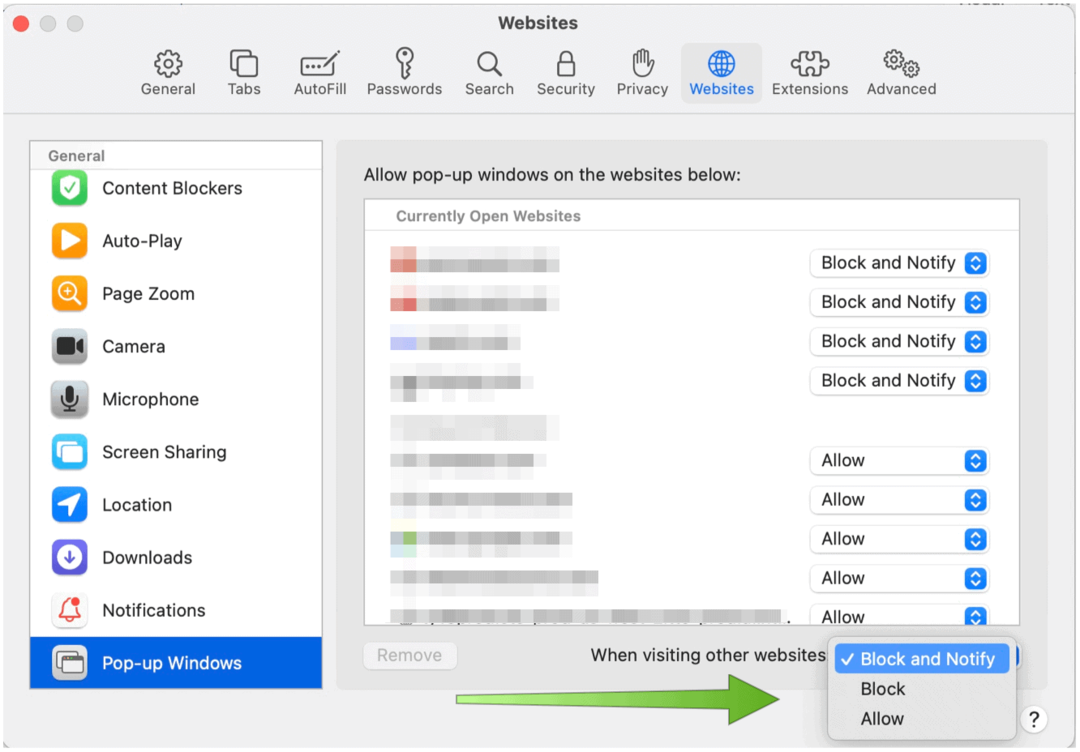
Kasutage masinõppe eeliseid
Karbist on Maci Safaris juba oluline turvatööriist aktiveeritud. Apple'i intelligentse jälgimise ennetamise lahenduse abil takistab masinõpe kolmandate osapoolte sisupakkujaid teid toodete ja teenuste reklaamimiseks veebisaitidel jälgimast. Näide on see, kui klõpsate veebisaitide nupul Jaga, meeldimist või kommentaari. Neid nuppe saab kasutada veebibrauseri jälgimiseks ka ilma, et te neile klõpsaksite. Apple'i sisseehitatud tööriist tagab selle jälgimise blokeerimise.
Aruka jälgimise ennetamise sisselülitamiseks tehke järgmist.
- Maci Safaris klõpsake nuppu Safari vasakus ülanurgas oleval tööriistaribal.
- Valige Eelistused.
- Vali Privaatsus vaheleht.
- Märkige ruut kõrval Vältige saididevahelist jälgimist. (Seda tuleks vaikimisi kontrollida.)
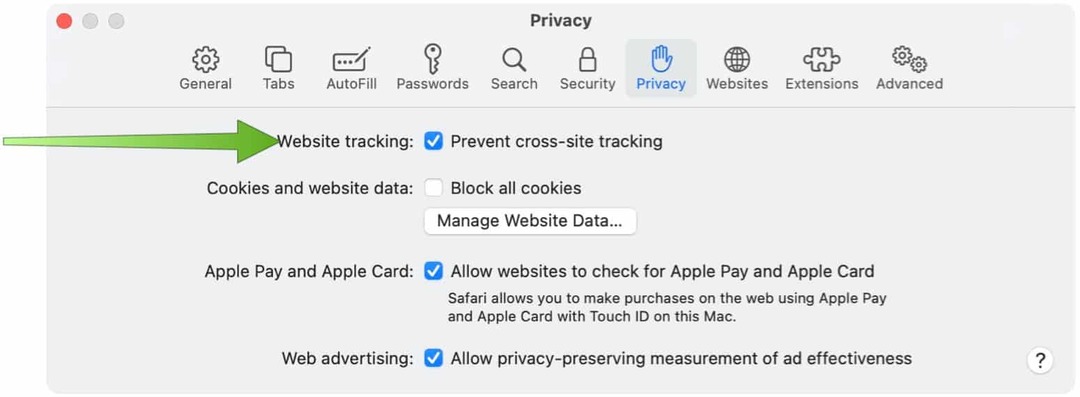
Hoidke oma otsingud privaatsena
Kõiki veebiotsinguid pole turvalisuse osas võrdselt loodud. Maci Safari otsingute turvalisemaks muutmiseks järgige mis tahes arvu järgmisi soovitusi.
Esiteks saate valida privaatsusele keskendunud otsingumootori nagu DuckDuckGo. Muud otsingumootorid, sealhulgas maailma number 1 Google, salvestavad teie otsinguajaloo. Koos selle teabega hoiab see ka otsingu kuupäeva ja kellaaega, näiteks teavet teie arvuti kohta, näiteks selle kohta IP-aadress, ja kui olete sisse logitud, siis ka oma konto andmed (sh teie nimi ja e-posti aadress). DuckDuckGo on erinev. Ettevõte ei salvesta IP-teavet, logib kasutajainfot ja kasutab küpsiseid ainult vajaduse korral. Teisisõnu, teie otsinguajalugu on turvaline ja pole teiega kuidagi seotud.
Teine kasulik tööriist on macOS Big Suri privaatsusaruanne. Teie Safari avalehel asuv uus aruanne näitab teile, kuidas Safari kaitseb teie sirvimist igal külastatud veebisaidil. Teie Safari tööriistaribal on ka privaatsusaruande nupp. Kui klõpsate, pääsete juurde hetkepildile kõigist saididevahelistest jälgijatest, mida Safari aktiivselt blokeerib mis tahes külastataval veebisaidil. Saididevahelised jälgijad võimaldavad andmekogumisettevõtetel sirvimistegevust jälgida. Jälgijad saavad teid jälgida mitmel veebisaidil ja ühendada teie veebiliikumised reklaamijate profiiliks.
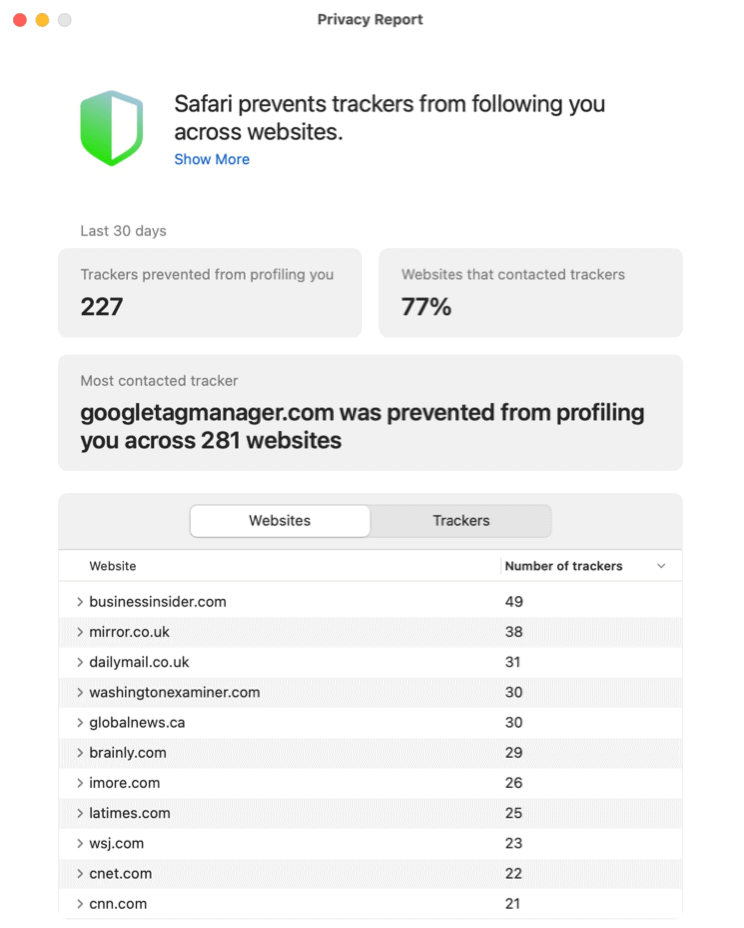
Kui teil on kiire, võite klõpsata ka Safari väljal Nutikas otsing vasakul asuval kilbiikoonil. Lehel on nimekiri kõikidest jälgijatest, mis on leitud praegusel veebisaidil.
Pange aken kinni
Kasutades Maci Safari privaatset sirvimisakent, saate veebi surfamise turvalisuse viia kõrgemale tasemele. Privaatsed sirvimisaknad ei salvesta üksikasju. Lisaks ei jagata teie külastatud veebisaite teiste seadmetega.
Lisaks, kui kasutate privaatset sirvimisakent:
- Ühel vahekaardil algatatud sirvimine on eraldatud teise vahekaardi sirvimisest, mistõttu külastatavad veebisaidid ei saa teie sirvimist mitme seansi jooksul jälgida.
- Süsteem ei salvesta teavet automaatse täitmise ja veebisaidi külastuste kohta.
- iCloud ei salvesta avatud veebilehti.
- Tulemuste loend ei sisalda teie hiljutisi otsinguid, kui kasutate välja Nutikas otsing.
- Allalaaditud üksusi ei kuvata allalaaditavate failide loendis. (Üksused jäävad siiski teie arvutisse.)
- Kui kasutate Käsi eemale, Privaatne sirvimise aknaid ei edastata teie iPhone'i, iPadi, iPod touchi ega muudesse Maci arvutitesse.
- Salvestamata: teie küpsised ja veebisaidi andmed.
Privaatse sirvimisakna avamine Safaris Macis:
- Avatud Safari nagu alati.
- Klõpsake nuppu Fail oma Safari tööriistaribal.
- Valige Uus privaataken.
Nagu näete allolevas näites, näete privaatsete sirvimisakende Safari otsinguväljal halli tausta.
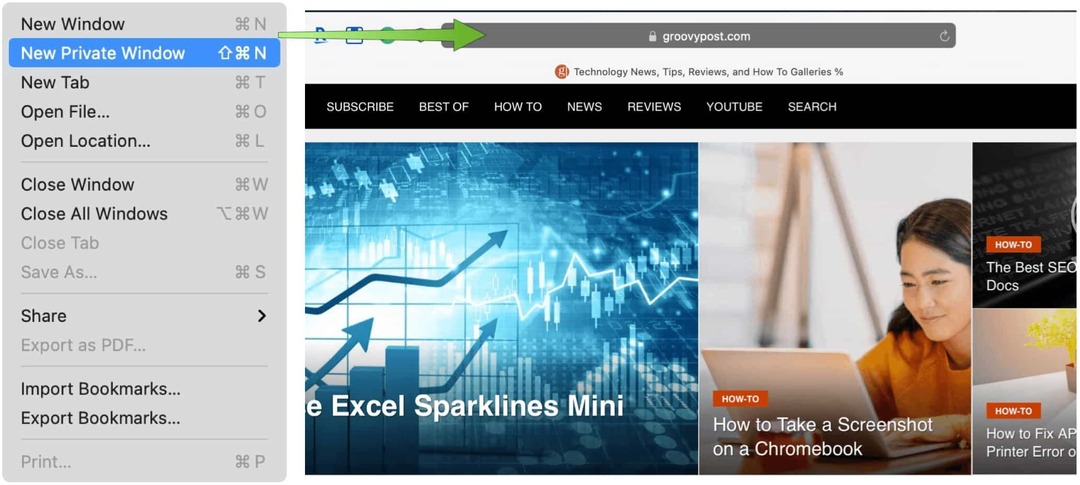
Ärge kasutage neid paroole üle
Need tüütud kasutajanimed ja paroolid, mida peame veebisaitidele ja rakendustesse sisse logima, ei kao niipea. Õnneks on seda teavet lihtne salvestada, mis ei nõua kleepuvate märkmete paigutamist arvutimonitorile ega tellimist kolmanda osapoole teenus. Safari sisseehitatud paroolifunktsioon salvestab kasutajanimed ja paroolid automaatselt, kui kasutate neid esimest korda veebisaidil. Järgmisel korral, kui külastate saiti ja vajate seda teavet, on sisselogimisteave teie jaoks valmis. Veelgi parem, kui kasutate iCloudi, on teie sisselogimisteave saadaval kõigis teie Apple'i seadmetes.
Apple annab teile märku, kui teie sisselogimised satuvad ohtu. Samuti saate teada, kui kasutate paroole teistel saitidel uuesti, mis suurendab teie teabe ohtu sattumise võimalust.
Parooliteabe leidmiseks toimige järgmiselt.
- Maci Safaris klõpsake nuppu Safari vasakus ülanurgas oleval tööriistaribal.
- Valige Eelistused.
- Vali Paroolid vaheleht.
- Logige sisse oma arvuti kasutajanimi ja parool.
Apple blokeerib sellel ekraanil veebisaidi kasutajanime ja parooli teabe, kui te konkreetsele teabele ei klõpsa.
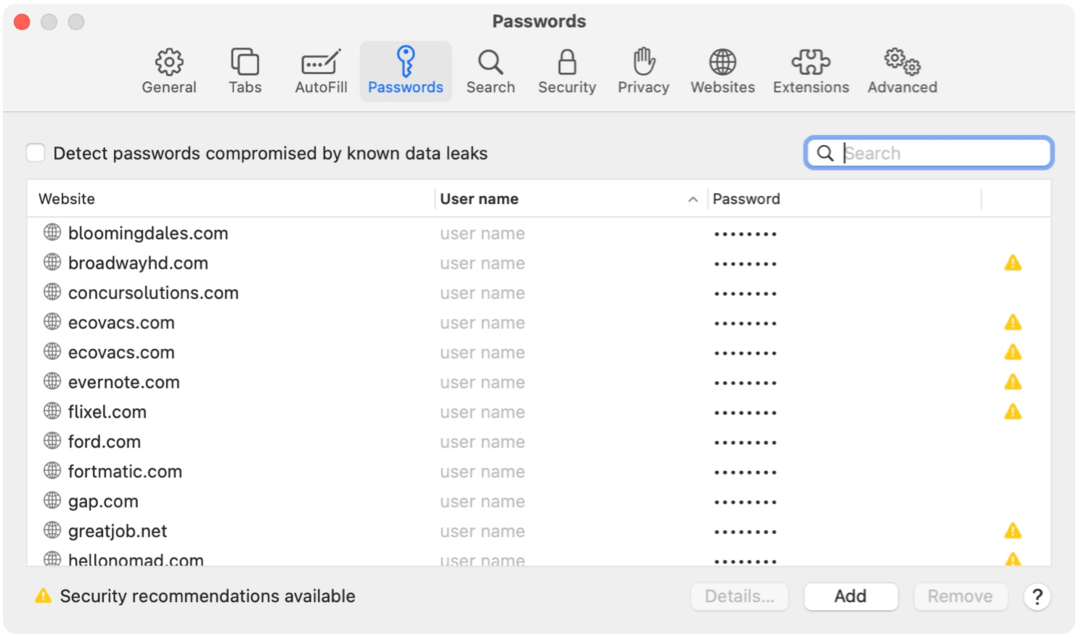
Täiustatud tööriist: blokeerige kõik küpsised
HTTP küpsised on vajalik pahe, mis muudab sirvimise palju lihtsamaks ja isikupärasemaks. Need väikesed andmed täidavad erinevaid funktsioone, sealhulgas veebisaidi autentimist ja veebisaitide võimalust teie eelmisi külastusi meelde jätta. Kahjuks meeldib rämpspostitajatele kasutada petturitest viiruseid, pahavara ja muid ohtlikke koode.
Apple teeb suurepärast tööd ohtude tuvastamisel ja nende kõrvaldamisel tarkvarauuenduste abil. Ükski arvuti ei paku siiski 100% kaitset.
Sõltuvalt teie olukorrast võiksite blokeerida kõik veebisaitide küpsised. Seda ei tule soovitatav.
Selleks tehke järgmist.
- Maci Safaris klõpsake nuppu Safari vasakus ülanurgas oleval tööriistaribal.
- Valige Eelistused.
- Valige Privaatsus.
- Lülitage ruut kõrval Blokeeri kõik küpsised.
- Valige hoiatuskastis Blokeeri.
Pidage meeles, et kui blokeerite kõik küpsised, ei pane teatud veebisaidid enam tervituskaaslast välja, mis võib mõne aja pärast osutuda pettumuseks.
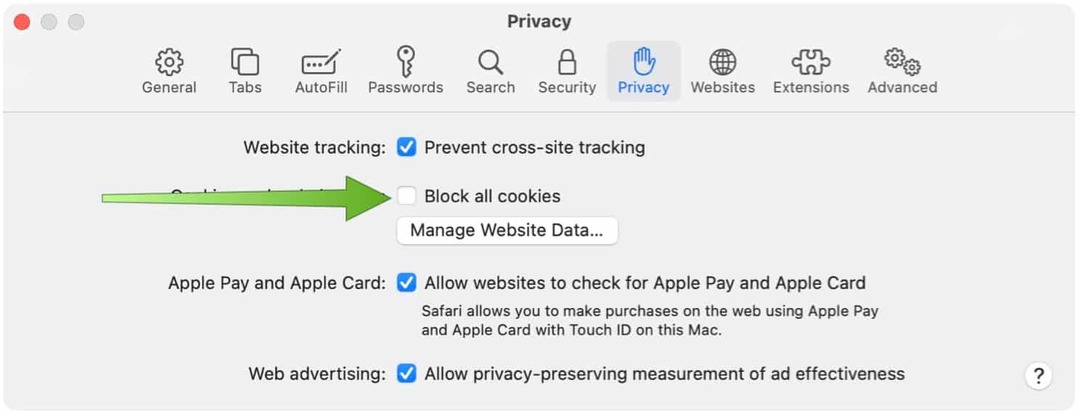
Parem lahendus võib olla küpsiste kustutamine ainult konkreetsete veebisaitide jaoks. Seega küpsiste kustutamiseks, kuid siiski nõustuge nendega:
- Maci Safaris klõpsake nuppu Safari vasakus ülanurgas oleval tööriistaribal.
- Valige Eelistused.
- Valige Privaatsus.
- Valige Veebisaidi andmete haldamine ... nuppu.
- Tõstke esile veebisait (id) soovite loendist küpsised eemaldada.
- Klõpsake nuppu Eemalda.
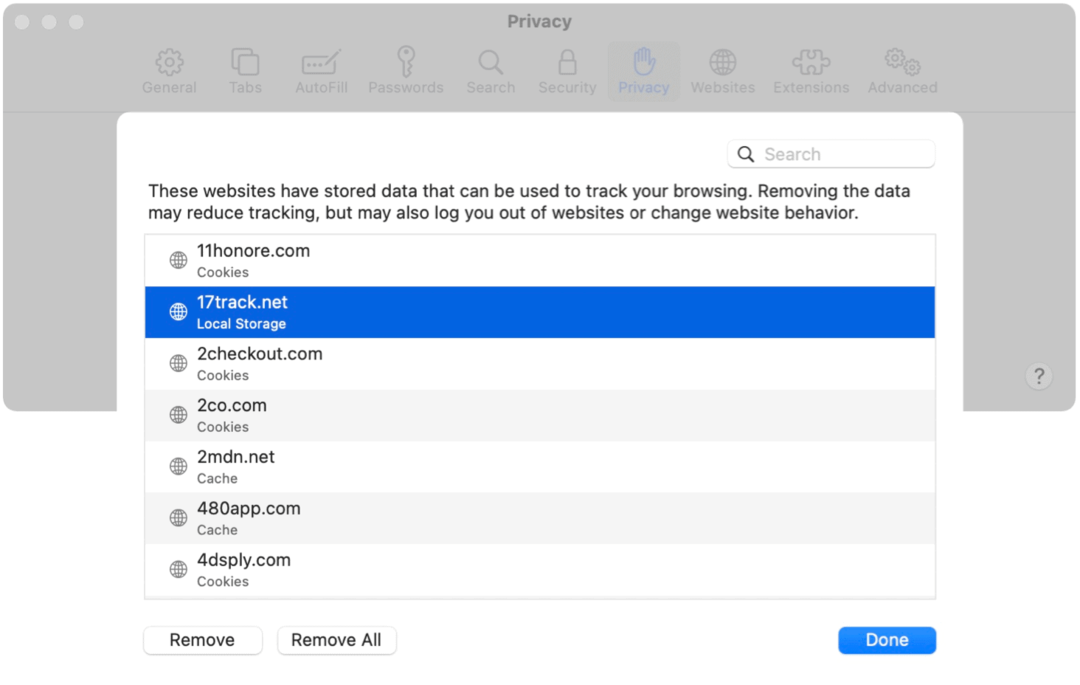
Nagu näete, sisaldab Safari Macile palju funktsioone, mis muudavad veebis surfamise turvaliseks. Apple on mõned neist automaatselt sisse lülitatud, teised nõuavad teie sisestust. Kasutage neid, mis sobivad kõige paremini teie olukorra ja õnneliku surfamise jaoks!
Google Chrome'i vahemälu, küpsiste ja sirvimisajaloo kustutamine
Chrome teeb suurepärast tööd teie sirvimisajaloo, vahemälu ja küpsiste salvestamisel, et teie brauseri jõudlus võrgus optimeerida. Tema enda kuidas ...
Teie juhend dokumentide jagamiseks teenuses Google Docs, arvutustabelid ja esitlused
Saate hõlpsasti Google'i veebipõhiste rakendustega koostööd teha. Siin on teie juhised lubade jagamiseks teenustes Google Docs, Sheets ja Slides ...